כיצד להתקין עדכוני Windows במצב בטוח
Miscellanea / / August 04, 2021
פרסומות
המחשב אינו מאתחל כרגיל או נתקל בבעיות בהתקנה האחרונה של WIndows? רוצה להתקין את העדכונים האחרונים של Windows, אך המחשב אינו תקין? אל תדאג; במצב בטוח של Windows, תוכל לפתור בעיות אלה על ידי התקנת עדכונים ישירות במצב בטוח.
Windows מגיע עם מצב בטוח לפתרון בעיות ושגיאות קריטיות שמונעות ממך להפעיל את המחשב בדרך כלל. אמנם במצב בטוח, אינך יכול לעשות הרבה מכיוון שלא יופעלו כל הרכיבים הנדרשים לתפקוד הרגיל של המערכת שלך. תינתן לך המינימום האפשרי של אפשרויות ותכונות בלבד.
עם זאת, אם המחשב האישי שלך מתמודד עם בעיה כלשהי והוא לא אתחול, אתה יכול לנסות לעדכן את המערכת שלך. עדכונים מביאים תכונות ותיקוני באגים חדשים. כמו כן, עדכון מתקן את כל השחיתות בקבצי המערכת. אבל איך אתה יכול לעדכן את המערכת כאשר המחשב האישי שלך בכלל לא מתחיל? ובכן, באפשרותך להתקין עדכוני Windows במצב בטוח. אז במאמר זה, אנו הולכים להסביר כיצד תוכלו להתקין עדכונים במערכתכם במצב בטוח.
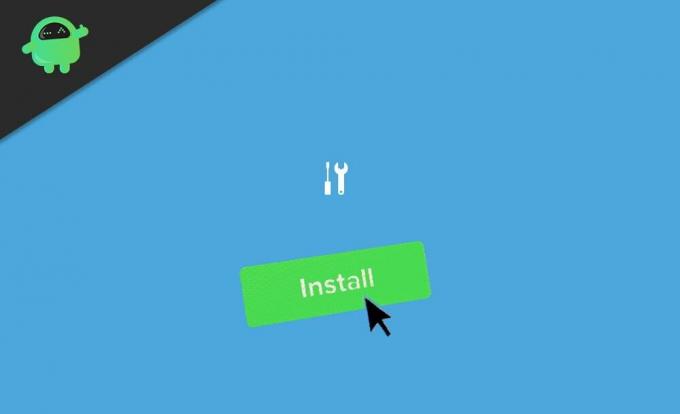
פרסומות
תוכן העניינים
-
1 כיצד להתקין עדכוני Windows במצב בטוח
- 1.1 שלב 1: היכנס למצב בטוח
- 1.2 שלב 2: התקן עדכונים
- 1.3 חיבורים מדדו וכיבו עדכונים
- 2 סיכום
כיצד להתקין עדכוני Windows במצב בטוח
מצב בטוח קיים רק כדי לפתור בעיות. מיקרוסופט לא ממליצה להתקין עדכונים במערכת שלך במצב בטוח כי זה עלול לגרום לבעיות מסוימות. למרות שאם המחשב האישי שלך לא יכול להפעיל כראוי, אתה יכול לנסות לעדכן את המערכת שלך במצב בטוח.
שלב 1: היכנס למצב בטוח
ישנן מספר דרכים להיכנס למצב בטוח בחלונות. עם זאת, אנו הולכים לתת לך שיטה קלה אחת.
- כאשר אתחול המחשב האישי, אל תיכנס.
- לחץ על סמל ההפעלה במסך הנעילה.
- עכשיו החזק את ה- מִשׁמֶרֶת מקש ולחץ על איתחול.

- זה יאלץ את המערכת להפעיל מחדש למצב התאוששות.
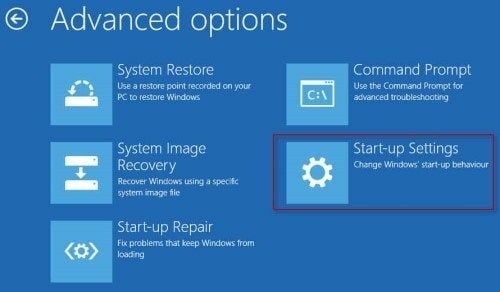
- עכשיו לחץ על פתרון בעיות> הגדרות התקדמות> הגדרות הפעלה.
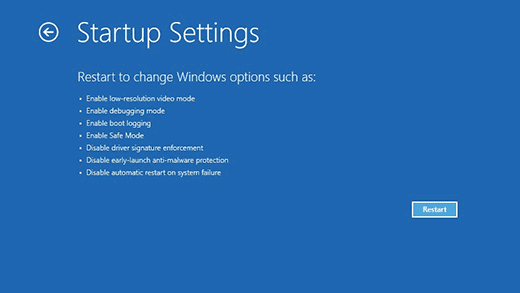
- לבסוף, לחץ על איתחול.
עכשיו תן למחשב שלך להפעיל מחדש, וכאשר הוא יתחיל, לחץ על מספר 5 ל מצב בטוח עם רשת. אז עכשיו אתה במצב בטוח אך עם יכולות רשת. זה מאפשר לך לגשת לאינטרנט ולהוריד עדכונים.
שלב 2: התקן עדכונים
עכשיו שאתה במצב בטוח בוא נעבור להגדרות והתקין עדכוני חלונות.
- פתח את אפליקציית ההגדרות ולחץ על עדכן ואבטחה.
- כעת לחץ על בדוק אם קיימים עדכונים. כל העדכונים הזמינים יופיעו שם. אם לא משתנות הגדרות, העדכונים צריכים להתחיל להוריד.

- אם לא, עליך לשנות הגדרות מסוימות כמו חיבור מטר או הגדרות עדכון.
- המתן עד שיוריד ויתקין את העדכונים. המחשב יופעל מחדש לאחר סיומו.
זהו, ועכשיו התקנתם עדכוני Windows ממצב בטוח.
פרסומות
חיבורים מדדו וכיבו עדכונים
כדי להוריד עדכונים, עליך להשבית את חיבור המדידה.
- לחץ על סמל הרשת בשורת המשימות.
- לחץ לחיצה ימנית על הרשת שאליה אתה מחובר כרגע ולחץ על מאפיינים.

- באפליקציית ההגדרות שנפתחת, מצא חיבור מדוד והשבית אותו באמצעות המתג (אם מופעל).
אם העדכונים האוטומטיים אינם פעילים, עליך לאפשר זאת על מנת להוריד ולהתקין עדכונים ללא בעיות. לשם כך,
- פתח את ההגדרות ולחץ על עדכונים ואבטחה.
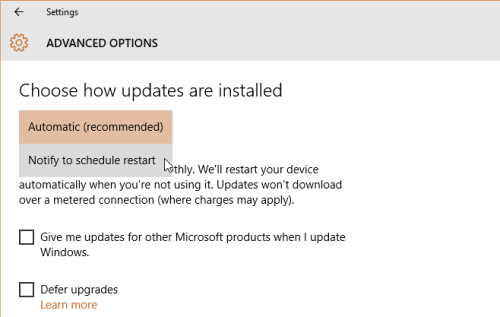
- לחץ על אפשרויות מתקדמות והפעל עדכונים אוטומטיים מהאפשרויות.
סיכום
אז ככה תוכלו להתקין עדכוני Windows במחשב שלכם ממצב בטוח. במצב בו אינך יכול לבצע אתחול למחשב כרגיל, אפשרות זו תהיה שימושית.
כך שתוכל למנוע איפוס או התקנה מחדש של Windows בשיטה זו. עם זאת, אנו לא ממליצים על שיטה זו מכיוון שהדבר עלול גם ליצור בעיות. ועליך לנסות זאת רק אם אינך יכול לבצע אתחול למחשב שלך כפי שהיית עושה בדרך כלל.
פרסומות
בחירת העורכים:
- כיצד לתקן את שגיאת העדכון של Windows 10 0x80080008?
- תיקון: מוות מסך לאחר כישלון CorsairVBusDriver.sys
- תיקון: תיקון אוטומטי לא הצליח לתקן את Windows 10 שלי
- כיצד לתקן אם מקלדת מקלידה אותיות, מספרים או תווים שגויים?
- תיקון: שגיאת Windows Update 0x80240023


![[העסקה הטובה ביותר] מטהר אוויר מקורי Mi 2: סקירה](/f/0603371633bf0e2766c1063286aed8c9.jpg?width=288&height=384)
